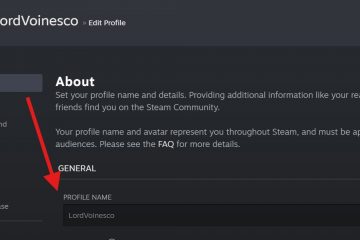Dit artikel legt uit hoe u het nummerformaat in Windows 11 kunt wijzigen.
regionale indeling Instellingen beïnvloeden hoe datums, tijden, getallen en valuta’s op uw computer worden weergegeven volgens uw locatie. Windows ondersteunt een verscheidenheid aan talen, plus valuta-en datum/tijdsindelingen voor de landen/regio’s die die talen gebruiken.
Nummerformaat bepaalt hoe getallen worden weergegeven, inclusief de keuze van decimale scheiders (zoals een periode of komma) en duizenden scheiders.
Verander nummerformaat in Windows 11
Er zijn meerdere manieren om het nummerformaat in vensters te wijzigen. Met de meest recente Windows-updates kunnen gebruikers deze instelling wijzigen in de app Instellingen.
Hier is hoe u dit kunt doen.
Open eerst de Windows-instellingen-app.
U kunt dat doen door op het startmenu te klikken en instellingen te selecteren. Of druk op de sneltoets ( Windows-toets + i ) om de app Instellingen te starten.
Wanneer de app instellingen opent, klikt u op de knop tijd en taal aan de linkerknop. Selecteer vervolgens de Taal en de regio aan de rechterkant om het uit te breiden.
Windows Display Instellingen Tile
Op de taal en regio Tile, klik op de” regionale indeling “Tile om het uit te breiden. It.
Kies de nummernummers van de vervolgkeuzemente width=”1024″height=”670″src=”https://geekrewind.com/wp-content/uploads/2025/08/number-format-settings-page-10-wijzigen in vensters 11 is recht in vensters en kan het ratformaal en kan het ratformale in de windows 11 is. worden gedaan via de instellingen-app. Het aanpassen van regionale opmaakinstellingen zorgt voor aanpasbare weergave van datums, tijden, nummers en valuta’s. Gebruikers kunnen hun favoriete decimaal en duizenden scheiders kiezen voor een betere leesbaarheid. Regelmatige updates voor Windows 11 maken het voor gebruikers gemakkelijker om hun lokalisatievoorkeuren te beheren. Zorgen voor het juiste nummerformaat verhoogt de productiviteit en vermindert de verwarring in numerieke gegevenspresentatie.